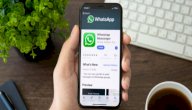محتويات
تطبيق واتس آب
واتس آب؛ عبارة عن تطبيق مجاني يعود تاريخ إنشائه إلى عام 2009م على يد شخصين كانا يعملان في شركة ياهو، ويتيح التطبيق للمستخدمين إرسال الرسائل النصية والرسائل الصوتية والصور ومقاطع الفيديو، ويستخدم التطبيق من خلال تحميله على أجهزة الهواتف الذكية أو اللوحية من نظام تشغيل الأندرويد والأيفون والويندوز والبلاك بيري والنوكيا وغيرها من الأجهزة، أو تحميله على جهاز الحاسوب، ويتطلب استخدام تطبيق واتس امتلاك المستخدم هاتف محمول أو جهاز لوحي مدعوم بخدمة الإنترنت، وتسجيل الدخول إلى التطبيق باستخدام رقم الهاتف المحمول.[١]
تحميل واتس آب على الهاتف
يمكن تحميل تطبيق الوتس آب على أجهزة الهواتف الذكية من خلال اتباع الخطوات الآتية:[٢]
- التوجه إلى متجر التطبيقات لأجهزة الآيفون أو الجوجل بلاي لأجهزة الأندرويد.
- إدخال كلمة WhatsApp في مربع البحث، وسيظهر تطبيق WhatsApp Messenger app، والذي يمكن تحميله مجانًا.
- الضغط على خيار تثبيت، ثم خيار موافق، لمنح تطبيق واتس آب الإذن بتشغيله، وبهذا الشكل ستبدأ عملية تحميل التطبيق تلقائيًا.
- الضغط على خيار فتح بمجرد الانتهاء من تحميل التطبيق، لفتحه.
- الموافقة على شروط الخدمة، للانتقال إلى المرحلة التالية.
- إدخال رقم الهاتف المحمول للتحقق منه، والضغط على التالي، وستُرسل رسالة نصية تحتوي على رمز تحقق مكون من ستة أرقام.
- إدخال الرمز في المكان المخصص له.
- إدخال الاسم المراد استخدامه في ملف التعريف الخاص بتطبيق واتس آب، وإضافة صورة للملف من خلال تحميل صورة من الهاتف أو أخذ صور بالكاميرا.
تحميل واتس آب على الكمبيوتر
يمكن لمستخدمي تطبيق واتس آب على أجهزة المحمول تحميل التطبيق على جهاز الحاسوب الخاص من خلال اتباع الخطوات الآتية:[٣]
- التوجه إلى موقع واتس آب على الإنترنت ثم تحميل النسخة المخصصة للاستخدام على أجهزة الحاسوب، ويجدر الانتباه إلى تحميل نسخة واتس آب متوافقة مع نظام التشغيل الذي يعمل به الكمبيوتر هل هو ماك أو وندوز.
- فتح التطبيق لإظهار صورة تحمل رمزًا رقميًّا وعرضه على شاشة الكمبيوتر.
- فتح التطبيق باستخدام الهاتف المحمول.
- التوجه إلى قائمة الإعدادات، ثم الذهاب إلى WhatsApp Web/Desktop.
- تمرير المؤشر إلى الأسفل واختيار Scan QR Code من ضمن القائمة المنسدلة، والسماح للهاتف باستخدام الكامير.
- توجيه كاميرا الهاتف إلى شاشة جهاز الحاسوب لقراءة الرمز الرقمي الموجود على الشاشة، وبهذا الشكل سيُفتح تطبيق واتس آب على الفور، وسيعرض التطبيق الرسائل الموجودة على جهاز الهاتف المحمول.
- إغلاق تطبيق واتس آب على الهاتف والبدء في استخدامه على جهاز الحاسوب.
شروط استخدام تطبيق واتس آب
فيما يأتي أبرز شروط استخدام التطبيق:[١]
- تحديد الموقع الجغرافي تلقائيًّا.
- دخول التطبيق مباشرةً على جهاز الهاتف المحمول الخاص، والسماح له بالوصول إلى الصور والفيديوهات الموجودة على الجهاز.
- السماح للتطبيق بالوصول إلى جهات الاتصال الخاصة بالمستخدم، ومن ضمنها سجل المكالمات.
- السماح للتطبيق باستخدام الكاميرا الخاصة بالهاتف المحمول، والميكروفون الموجود في الهاتف.
طريقة إجراء مكالمة واتس آب
يمكن إجراء مكالمة باستخدام تطبيق واتس آب من خلال اتباع الخطوات الآتية:[٤]
- تشغيل تطبيق واتس آب من الشاشة الرئيسة، أو من قائمة التطبيقات.
- الضغط على خيار جهات الاتصال الموجود في أعلى يسار الشاشة، أو السحب لليسار بهدف عرض جهات الاتصال الخاصة بالمستخدم.
- الضغط على جهة الاتصال المراد الاتصال بها.
- الضغط على أيقونة الهاتف الموجودة في أعلى يمين الشاشة، وهي عبارة عن جهاز استقبال هاتف مع إشارة +.
- الضغط على أيقونة الهاتف الأحمر بهدف إنهاء المكالمة.
كيفية حجب شخص على واتس آب
يمكن حجب شخص معين من جهات اتصال تطبيق واتس آب من خلال اتباع الخطوات الآتية:[٥]
كيفية حجب شخص على واتس آب لمستخدمي أجهزة الأندرويد:
- فتح تطبيق واتس آب على جهاز الأندرويد.
- الضغط على قائمة الخيارات.
- الضغط على خيار الإعدادات لفتح القائمة.
- الضغط على خيار الحساب لفتح القائمة.
- الضغط على الخصوصية لفتح القائمة.
- البحث عن خيار حجب جهة اتصال، والضغط عليه.
- الضغط على خيار إضافة.
- اختيار الأسماء المراد حجبها من قائمة جهات الاتصال.
كيفية حجب شخص على واتس آب لمستخدمي أجهزة الآيفون:
- فتح تطبيق واتس آب، والتوجه مباشرةً إلى الإعدادات.
- الضغط على خيار الخصوصية.
- الضغط على خيار الحجب.
- اختيار إضافة جديد.
- البحث عن الأشخاص المراد حجبهم من جهات الاتصال.
إزالة الحظر من واتس آب
يكون إلغاء حظر جهة اتصال من تطبيق واتس آب من خلال اتباع الخطوات الآتية:[٥]
إزالة الحظر من واتس آب لمستخدمي أجهزة الأندرويد:
- تشغيل تطبيق واتس آب.
- فتح قائمة واتس آب، والضغط على الإعدادات.
- الضغط على الحساب، ثم اختيار الخصوصية.
- اختيار قائمة الأشخاص المحظورين في واتس آب من خلال الضغط على جهات الاتصال المحظورة.
- الضغط مطوّلًا على اسم الشخص المُراد إلغاء حظره ثم الضغط على خيار إلغاء الحظر.
إزالة الحظر من واتس آب لمستخدمي أجهزة الأيفون:
- تشغيل تطبيق واتس آب.
- فتح قائمة واتس آب، والضغط على الإعدادات.
- الضغط على الحساب، ثم اختيار الخصوصية.
- الضغط على الحظر.
- الضغط على اسم الشخص المُراد إلغاء حظره والسحب إلى جهة الشمال.
- الضغط على إلغاء الحظر.
طرق إخفاء آحخر ظهور من تطبيق واتس آب
يمكن إخفاءآخر ظهور للمستخدم من تطبيق واتس آب من خلال اتباع الخطوات الآتية:[١]
- الدخول إلى تطبيق واتس آب، من خلال النقر على أيقونة التطبيق الموجودة على الجهاز الخاص.
- التوجه إلى الإعدادات الخاصة بالتطبيق.
- الضغط على تطبيق خيار الخصوصية.
- الضغط على خيار آخر ظهور، واختيار أيقونة لا أحد.
المراجع
- ^ أ ب ت hadeer said (7-4-2019)، "طريقة إخفاء الاتصال في واتس اب "، المرسال، اطّلع عليه بتاريخ 23-4-2019. بتصرّف.
- ↑ "How to install WhatsApp on your smartphone", digitalunite, Retrieved 23-4-2019. Edited.
- ↑ Christina Michelle Bailey (5-1-2019), "How to Use WhatsApp on Your Laptop or Desktop Computer"، lifewire, Retrieved 23-4-2019. Edited.
- ↑ MICK SYMONS (9-3-2016), "How to make and receive calls with WhatsApp for Android"، www.androidcentral.com, Retrieved 23-4-2019. Edited.
- ^ أ ب Tricia Goss (28-12-2018), "How to Block Someone on WhatsApp"، lifewire, Retrieved 23-4-2019. Edited.